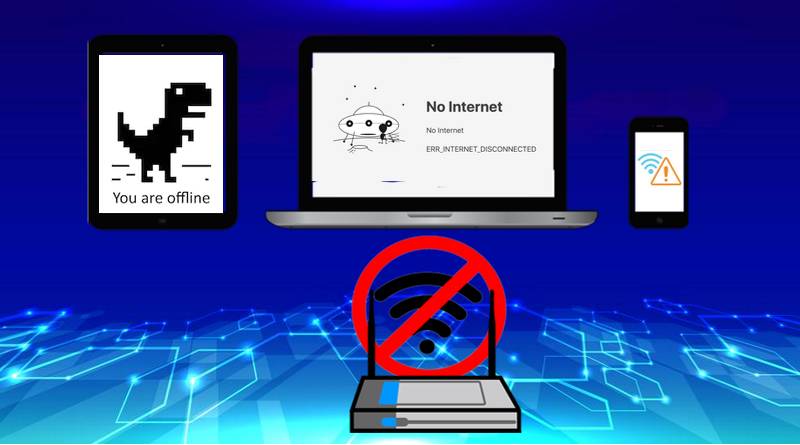Προβλήματα σύνδεσης ίντερνετ και Wi-Fi
Δεν είναι σπάνιο όταν είμαστε συνδεδεμένοι στο ίντερνετ, να παρουσιάζονται προβλήματα στην ασύρματη σύνδεσή μας, τα οποία περιλαμβάνουν από χαμηλές ταχύτητες και καθυστερήσεις μέχρι συχνές διακοπές και ολοκληρωτική αδυναμία σύνδεσης. Για τα προβλήματα σύνδεσης Wi-Fi, μπορεί να υπάρχουν πολλές και διαφορετικές αιτίες και πολλές από αυτές είναι εύκολο να τις εξετάσουμε και να διορθώσουμε μόνοι μας τα προβλήματα σύνδεσης στο wi-fi και στο ίντερνετ γενικότερα. Ας δούμε λοιπόν τι να κάνουμε:
Κατ’ αρχή προσπαθούμε να μπούμε σε άλλες διευθύνσεις στο ίντερνετ, γιατί πολλές φορές κάποια σάιτς δεν ανταποκρίνονται (πέφτουν), για διάφορους λόγους (αυξημένη κίνηση, προβλήματα στους servers που φιλοξενούνται).
Μετά ελέγχουμε αν το πρόβλημα είναι στη συσκευή μας:
- Ίσως έχουμε σε Λειτουργία πτήσης (Airplane mode) το κινητό μας (κατά την οποία απενεργοποιούνται όλες οι συνδέσεις στη συσκευή).
- Ίσως από το Τείχος προστασίας (firewall) του υπολογιστή μας, έχουμε μπλοκάρει τη σύνδεση στο ίντερνετ ή την έχουμε απενεργοποιήσει από το ειδικό κουμπάκι που έχουν πολλά λάπτοπ και το έχουμε ξεχάσει.
- Στον υπολογιστή κάνουμε δεξί κλικ στο εικονίδιο της σύνδεσης κάτω δεξιά, πατάμε Αντιμετώπιση προβλημάτων και περιμένουμε.
- Κλείνουμε αν έχουμε ανοιχτό το Bluetooth. Επειδή και το Wi-Fi και το Bluetooth λειτουργούν στην ίδια συχνότητα, μερικές φορές μειώνει σημαντικά την ταχύτητα πρόσβασης στο Διαδίκτυο ή και τη διακόπτει εντελώς.
- Στο κινητό βρίσκουμε από τις Ρυθμίσεις το δίκτυο που είμαστε συνδεδεμένοι, το διαγράφουμε, πατώντας παρατεταμένα πάνω του και μετά ξανασυνδεόμαστε, βάζοντας αν χρειάζεται και τον σωστό κωδικό.
- Ερχόμαστε με τη συσκευή μας πλησιέστερα στο router.
- Τέλος προσπαθούμε να μπούμε με μια άλλη συσκευή στο ίντερνετ.
Αν δε λυθεί το πρόβλημα σύνδεσης στο wi-fi με τα παραπάνω, σειρά έχει να ελέγξουμε τη σωστή λειτουργία του router:
- Κάνουμε ένα τεστ στη σύνδεσή μας για να δούμε την πραγματική ταχύτητά της, η οποία θα πρέπει να κυμαίνεται από 10 ως 20 Mbps για τις απλές συνδέσεις.
- Ελέγχουμε αν όλα τα καλώδια στο router είναι σωστά συνδεδεμένα ή μήπως κάποιο είναι κομμένο ή τσακισμένο.
- Ελέγχουμε αν είναι ενεργοποιημένο το Wi-Fi στο router.
- Τοποθετούμε το router σε διαφορετική θέση (πιο ψηλά ή με διαφορετικό προσανατολισμό) και απομακρύνουμε τυχόν αντικείμενα που μπορεί να υπάρχουν κοντά του.
- Κλείνουμε το router, το αποσυνδέουμε για λίγο από το ρεύμα και το ξανανοίγουμε. Επανεκκινούμε και τη συσκευή μας.
- Συνδέουμε ένα υπολογιστή στο router με καλώδιο δικτύου και ελέγχουμε αν έχουμε ίντερνετ με αυτόν τον τρόπο.
Αν υπάρχουν πολλά μέλη στην οικογένειά μας και μπαίνουν όλοι ταυτόχρονα στο ίντερνετ, αποσπώντας μάλιστα μεγάλο εύρος από τη διαθέσιμη ταχύτητα (κατεβάζοντας για παράδειγμα μεγάλα αρχεία ή παρακολουθώντας μεγάλης ανάλυσης βίντεο) τότε είναι φυσιολογικό κάποιοι να δυσκολεύονται με τη σύνδεσή τους Σ’ αυτή την περίπτωση πρέπει να μοιράσουμε χρονικά μεταξύ των μελών τη σύνδεση με μεγάλες απαιτήσεις ταχύτητας. Αν υπάρχουν διαφωνίες ο μόνος τρόπος είναι η αναβάθμιση σε σύνδεση με μεγαλύτερη ταχύτητα και πιο ακριβή βέβαια.
Ίσως τέλος να έχουν βρει τον κωδικό και να μπαίνουν και κάποιοι γείτονες. Η λύση εδώ είναι να αλλάξουμε τον κωδικό του δικτύου wi-fi.
Αν δοκιμάσαμε όλα τα προηγούμενα χωρίς αποτέλεσμα, τότε ήρθε η ώρα για να επικοινωνήσουμε με τον πάροχο και να του αναφέρουμε το πρόβλημα. Ο υπεύθυνος θα προσπαθήσει να εξετάσει απομακρυσμένα το router και να επιλύσει το πρόβλημα. Αλλιώς θα το καταγράψει και θα αποστείλει τον τεχνικό της εταιρείας για επιδιόρθωση.
Δείτε και τρόπους για να να επεκτείνουμε το ίντερνετ ή το wi-fi, σε μέρη ή δωμάτια που δεν έχουμε καλή λήψη.